Fori trova fori definiti completamente nella superficie del modello come singola superficie con la parte superiore e inferiore definite. Questa scheda è disponibile solo per strategie di foratura.
Le opzioni visualizzate sono identiche a quelle disponibili nella finestra di dialogo Crea fori e variano a seconda dell'opzione Crea da selezionata:
 — Selezionare l'insieme di feature foro in cui sono creati i fori.
— Selezionare l'insieme di feature foro in cui sono creati i fori.
La creazione dei fori permette di selezionare come e quali insiemi di feature sono creati.
Nome radice — Inserire il nome per il foro. Ciascun foro ha il nome radice seguito da un numero. Se non c'è alcun nome radice il foro ha solo un numero.
Crea da — Selezionare come riconoscere i fori.
- Punti — Selezionare per creare i fori nel pattern. Tali punti definiscono il centro del foro.
- Cerchi — Selezionare per creare i fori dal cerchio nel modello.
- Modello — Selezionare per creare fori da fori nel modello.
- Coppie — Selezionare per creare fori da coppie di cerchi nel modello.
- Curve — Selezionare per creare fori da qualsiasi curva nel modello che può essere appiattita in un cerchio nel piano di lavoro dato.
- Linee — Selezionare per creare fori da linee nel pattern. Queste linee definiscono la parte superiore, inferiore e l'asse di un foro.
- Affondamenti — Selezionare per creare fori da movimenti d'affondo del percorso utensile attivo.
- Normali — Selezionare per creare fori dai movimenti normali di contatto del percorso utensile attivo.
Crea da modello
Tolleranza — Inserire la tolleranza usata per creare i fori.
 — Fare clic per visualizzare la pagina Creazione fori > Opzioni della finestra di dialogo Opzioni.
— Fare clic per visualizzare la pagina Creazione fori > Opzioni della finestra di dialogo Opzioni.
Crea fori composti — Quando selezionato, crea un foro composto che contiene diverse componenti. Quando deselezionato, crea diversi singoli fori (sovrapposti gli uni agli altri).
Un foro composto è un foro unico che contiene diversi componenti; in questo caso, è visibile un foro denominato 1 con componenti 1 e 2.
Creandoli come singoli fori, si avranno due fori denominati 1 e 2.
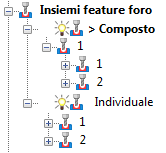
Per ulteriori informazioni, vedere Fori composti.
Usa solo piano di lavoro attivo — Selezionare per creare solo i fori che hanno l'asse Z allineato con l'asse Z del piano di lavoro attivo.
- Trova fori in entrambe le direzioni — Quando è selezionato Raggruppa i fori per asse, pone i fori da entrambe le direzioni in un singolo insieme di feature a più assi. Quando non è selezionato Raggruppa i fori per asse, divide i fori in due insiemi di feature (uno sopra e uno sotto).
- Trova fori verso l'alto — Pone i fori verso l'alto in un unico insieme di feature foro.
- Trova fori verso il basso — Pone i fori verso il basso in un unico insieme di feature foro.
In questo esempio viene utilizzato il modello RetainerPlate.dgk. Il modello ha un piano di lavoro attivo ed è selezionato per intero:
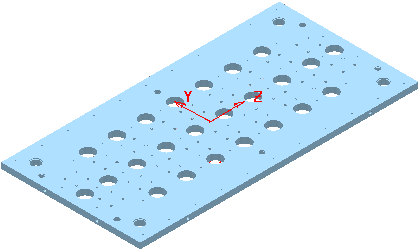
Selezionando l'opzione Usa solo piano di lavoro attivo si avrà:
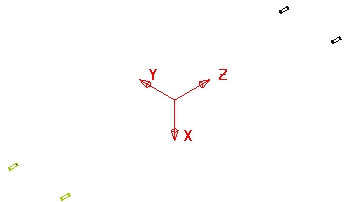
Deselezionando l'opzione Usa solo piano di lavoro attivo si avrà:

Raggruppa i fori per asse — Quando selezionato, ordina i fori in insiemi di feature foro in base al piano di lavoro. In questo caso, la macchina utensile deve avere una capacità di foratura a 3+2 assi. Quando deselezionato, pone tutti i fori in un insieme di feature foro. In questo caso, la macchina utensile deve avere capacità di foratura a più assi.
Crea fori da cilindri parziali — Selezionare per abilitare PowerMill alla creazione di fori da cilindri parziali. Inserendo un valore nel campo Ampiezza angolare minima è possibile aumentare o diminuire il numero di fori parziali che PowerMill converte in fori (completi).
- Ampiezza angolare minima — Inserire un valore per specificare quali fori parziali PowerMill converte in fori. Per essere convertiti, i fori parziali devono avere un angolo o un angolo centrale maggiore o uguale all'angolo dell'arco specificato. I fori parziali con un angolo dell'arco minore del valore specificato rimangono fori parziali. L'angolo di un arco, o angolo centrale, è l'angolo creato dal raggio di un arco che interseca al centro il suo cerchio.
Ignora cilindri chiusi — Quando selezionato, crea fori che hanno almeno un'estremità aperta e ignorano i fori con due estremità chiuse.
Modifica dopo la creazione — Quando è selezionata questa opzione, facendo clic su Applica si creano i fori e poi si visualizza la finestra di dialogo Modifica foro.
Crea solo dal modello
- Assoluto — Selezionare per definire la parte superiore come altezza assoluta Z.
- Altezza dal fondo — Selezionare per definire la parte superiore come distanza dal fondo del foro.
- Z max della curva — Selezionare per definire la parte superiore come altezza massima Z della curva selezionata, posizione
 .
.
- Z min della curva — Selezionare per definire la parte superiore come altezza minima Z della curva selezionata, posizione
 .
.
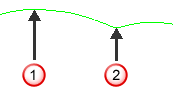
 Z massima
Z massima
 Z minima
Z minima
- Centro della curva — Selezionare per definire la parte superiore come metà tra fondo e parte superiore della curva (a metà tra
 e
e  ).
).
- Parte superiore del blocco — Selezionare per definire la parte superiore come l'altezza della parte superiore del blocco.
- Inizio linea — Selezionare per definire la parte superiore come inizio della linea.
Nota: Questa opzione è disponibile solo se si seleziona Crea da Linee.
 — Inserire l'altezza della parte superiore della feature foro. É disponibile solo se si ha Crea da Punti, Cerchi, Curve o Linee.
— Inserire l'altezza della parte superiore della feature foro. É disponibile solo se si ha Crea da Punti, Cerchi, Curve o Linee.
- Assoluto ̵— Selezionare per definire il fondo come altezza assoluta Z.
- Profondità dalla parte superiore — Selezionare per defnire il fondo come distanza dalla parte superiore del foro.
- Z max della curva — Selezionare per definire il fondo come altezza massima Z della curva selezionata, posizione
 .
.
- Z min della curva — Selezionare per definire il fondo come altezza minima Z della curva selezionata, posizione
 .
.
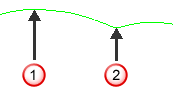
 Z massima
Z massima
 Z minima
Z minima
- Centro della curva — Selezionare per definire il fondo come metà tra parte superiore e fondo della curva. A metà tra
 e
e  .
.
- Fondo del blocco — Selezionare per definire il fono come l'altezza del fondo del blocco.
- Fine linea — Selezionare per definire il fondo come la fne della linea. Questa opzione è disponibile solo se si seleziona Crea da Linee.
 — Inserire l'altezza del fondo del foro. É disponibile solo se si ha Crea da Punti, Cerchi, Curve, Linee o Normali.
— Inserire l'altezza del fondo del foro. É disponibile solo se si ha Crea da Punti, Cerchi, Curve, Linee o Normali.
Diametro superiore — Inserire il diametro superiore del foro. Il Diametro superiore è uguale al Diametro inferiore a meno che il foro abbia un Angolo di sformo. È disponibile solo se si è scelto Crea da Linee o Normale
Angolo di sformo — Inserire l'angolo di sformo del foro. Un valore 0 determina un foro senza angolo di sformo.Angolo di sformo di 0:
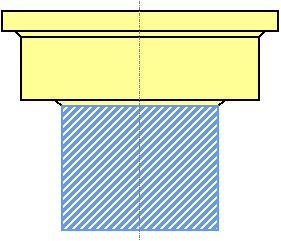
Angolo di sformo di 10:
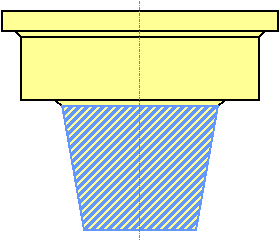
Raggruppa i fori per asse — Quando selezionato, ordina i fori in insiemi di feature foro in base al piano di lavoro. In questo caso, la macchina utensile deve avere una capacità di foratura a 3+2 assi. Quando deselezionato, pone tutti i fori in un insieme di feature foro. In questo caso, la macchina utensile deve avere capacità di foratura a più assi.
Modifica dopo la creazione — Quando è selezionata questa opzione, facendo clic su Applica si creano i fori e poi si visualizza la finestra di dialogo Modifica foro.